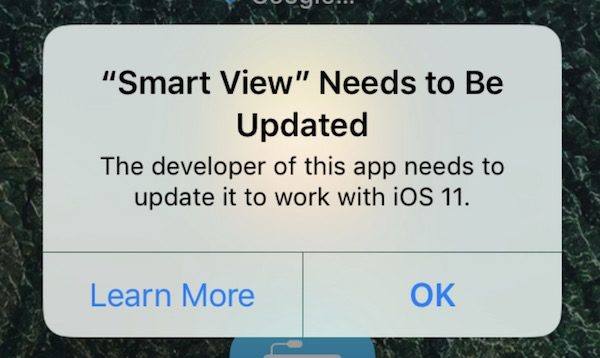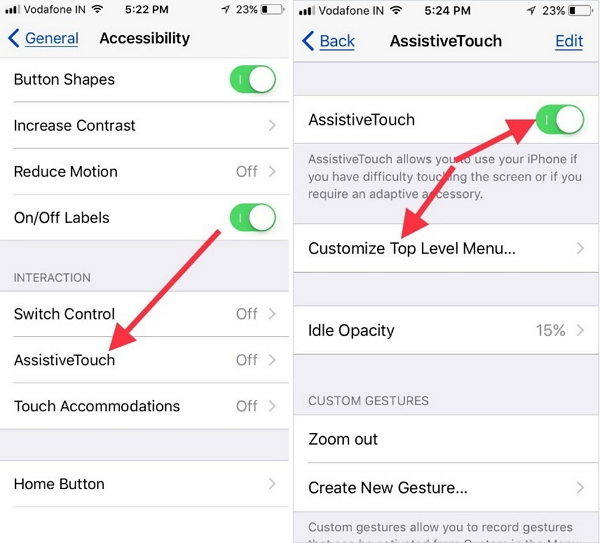數據恢復
iOS 12/11/10/9/8/7升級後如何修復iOS 12/11/10/9/8/7 Wi-Fi連接問題
許多iOS用戶都在遭受iOS 7更新。 iOS 7.0.2更新確實修復了鎖屏安全漏洞;然而,這似乎遠遠不夠 iOS 7 Wi-Fi 問題仍然困擾著很多iOS用戶。
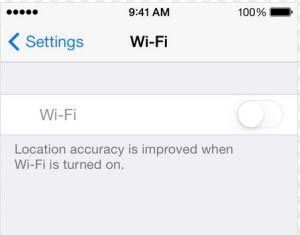
來自Apple論壇的Gustavojosedf77抱怨說“在我的iPhone 4S上升級iOS 7後,wifi無法正常工作。它無法檢測到任何wifi,也無法在設置下啟用wifi。有沒有辦法讓我解決這個問題?”
像Wi-Fi這樣的問題不適用於iOS 7,iOS 7更新後iDevices無法訪問Wi-Fi和其他iOS 7連接問題也困擾了你很多?這裡有幾個針對您的故障排除提示。
更新: 據報導,iOS 8.2 / 8.1 / 8也有同樣的問題。在這種情況下,您還可以使用以下技巧進行修復 iOS 9.3 / 9 / 8.2 / 8.1 / 8 Wi-Fi問題。
注意: 想要恢復丟失的數據但無法在沒有Wi-Fi連接的情況下恢復iPhone數據?你可以試試適用於Mac的iPhone數據恢復這可以從iPhone恢復聯繫人,短信,照片,筆記,日曆,WhatsApp消息等。
選項1:重置網絡設置
Wi-Fi連接問題可能是由錯誤的網絡設置引起的。因此,您應該重置網絡設置。
- 1)首先,通過點擊設置>飛行模式確保飛機模式已關閉。
- 2)點擊設置>常規>重置>重置網絡設置,重置網絡設置。
 注意: 這將重置所有網絡設置,包括藍牙配對記錄,Wi-Fi密碼,VPN和APN設置。
注意: 這將重置所有網絡設置,包括藍牙配對記錄,Wi-Fi密碼,VPN和APN設置。 - 3)再次啟動設置。問題應該解決,您現在應該能夠找到您的個人熱點。
如果您的問題仍未解決,請在iTunes中執行軟件還原。
選項2:更改APN設置
如果重置網絡設置後Wi-Fi仍無法正常工作,您可以嘗試更改APN設置。
- 1)導航到“設置”,選擇“常規”>“網絡”>“蜂窩數據網絡”。
- 2)從蜂窩數據網絡中,搜索稱為Internet Tethering的選項。
- 3)如果需要,重新輸入APN和用戶名/密碼。

選項3:更改iPhone的名稱
那些將他們的設備更新到iOS 7並且無法訪問Wi-Fi的人應該更改他們的iPhone名稱。據報導,最新的固件存在撇號問題,因此刪除設備名稱中的撇號將解決問題。 iPad和iPod touch也是如此。
- 1)關閉Wi-Fi連接
- 2)啟動設置,然後選擇常規>關於
- 3)打開名稱部分並編輯您的iPhone名稱
- 4)關閉/打開手機並再次開始使用Wi-Fi
如果嚴格遵守所有說明,則應解決iOS 7更新後Wi-Fi熱點無法正常工作的問題。您還可以查看如何修復iOS 7電池耗電,以獲取有關iOS 7的更多信息。
免費下載對於macOS 10.14及更低版本
安全下載
這個有幫助嗎 ?